WordPress 现在是数百万用户创建网站的首选。其用户友好的界面和可自定义的功能彻底改变了无代码 Web 开发。但与任何其他技术一样,WordPress 也难免会出现问题和错误。
您的 WordPress 网站也可能面临致命错误,这可能会让您感到沮丧。但与任何问题一样,这些致命错误也有解决方案。在这篇博文中,我们将探讨有关此问题的一切,并逐步描述如何修复 WordPress 致命错误。让我们开始吧。
什么是 WordPress 致命错误?
致命错误是一种危急情况,即您的网站出现严重问题,导致其无法正常运行。发生致命错误时,通常会导致死机白屏。这意味着您的网站将变成空白,您无法访问其管理仪表板。
您的网站可能会因各种因素而发生致命错误。例如,不兼容的主题或插件、编码错误、不同配置设置之间的冲突、WordPress 核心文件的问题等。除非正确检查这些错误,否则您可能会丢失所有数据。
常见的 WordPress 致命错误有哪些?
WordPress 网站上通常会发生各种类型的错误。这里,我们列出了 WordPress 网站上可能发生的最常见的致命错误。
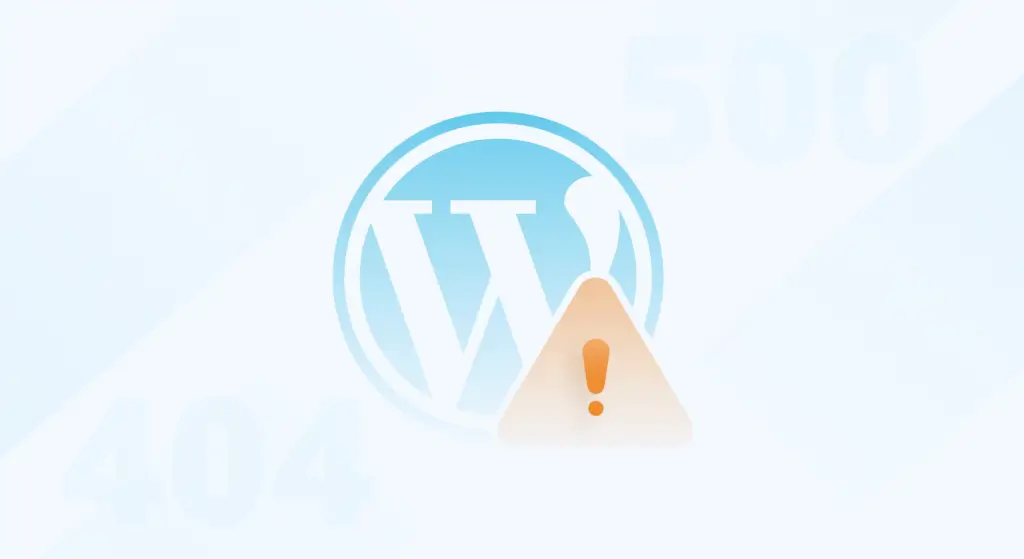
- 死机白屏
白屏死机是由不兼容的插件或主题等因素造成的。这将导致您的网站出现空白屏幕。
- 超出最大执行时间
当您的 PHP 脚本执行任何命令花费的时间过长时,您就会遇到此错误。当执行时间超过服务器之前设置的时间时,就会发生这种情况。
- 插件冲突
当两个或多个插件的代码不兼容或存在功能问题时,您的网站将出现致命错误。您必须识别冲突的插件才能解决此问题。
- 服务器资源不足
服务器资源不足(例如 PHP 内存或 CPU 资源有限)可能会导致致命错误。
- 数据库连接错误
由于数据库凭据不正确,您的 WordPress 网站无法与数据库建立连接。
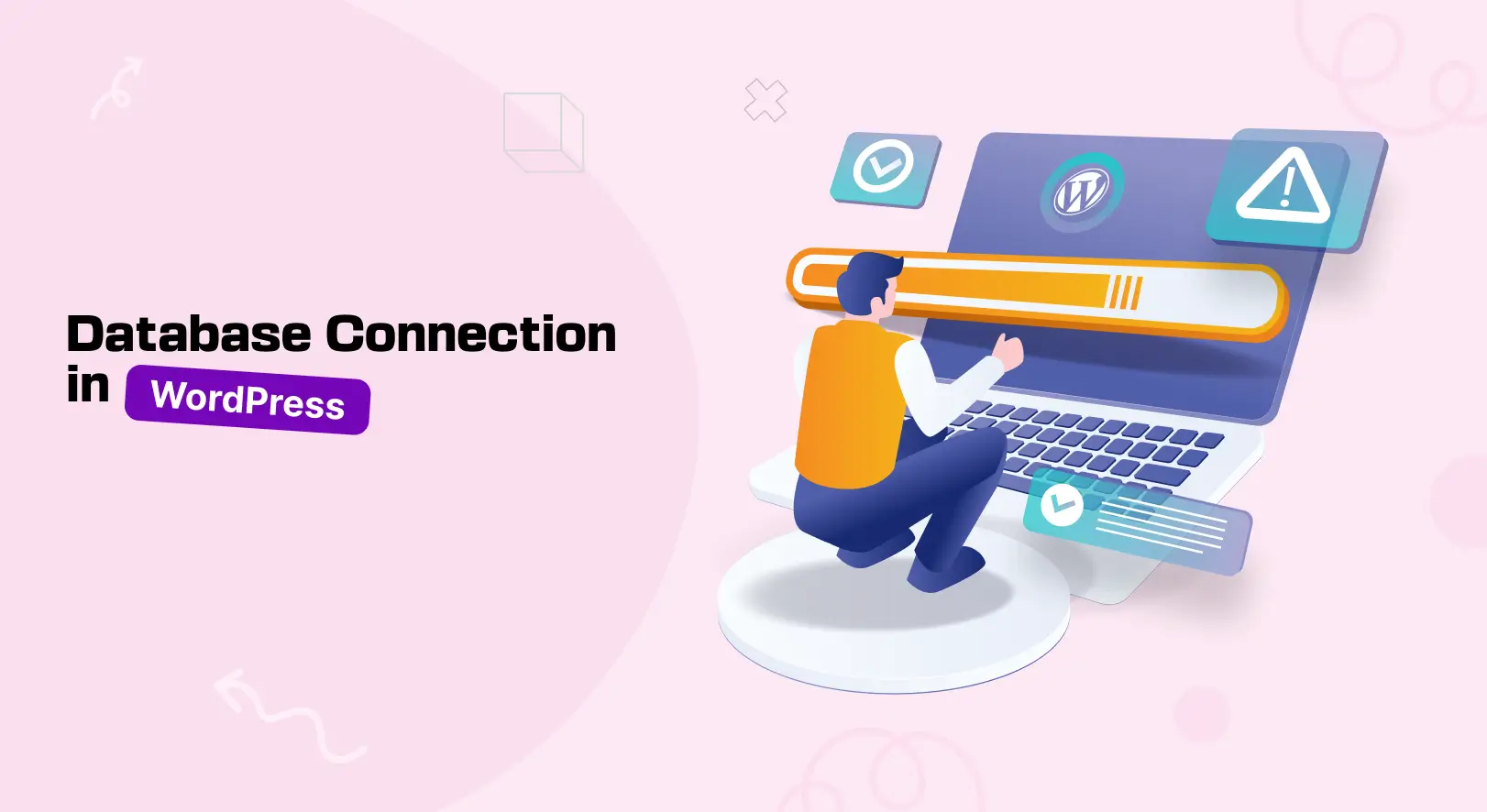
- 语法错误
当代码语法存在错误时,例如缺少分号、括号等,您的网站肯定会出现语法错误。
- 文件权限问题
如果服务器上的文件和目录的权限不正确,则可能导致致命的 WordPress 错误。本文介绍了如何修复文件权限问题。
- 文件丢失或损坏
丢失或损坏的文件可能会导致致命错误。通过从备份中恢复新文件或重新安装 WordPress,您可以解决问题。
如何修复 WordPress 致命错误?分步指南
您已经知道了导致 WordPress 网站发生致命错误的许多潜在原因。现在我们将列出并解释几种可以修复 WordPress 致命错误的有效策略。让我们来探索一下。
步骤 01:停用所有插件
有时,插件之间可能会发生冲突,从而导致您的网站出现错误。因此,停用插件应该是解决错误的必要第一步。
转到插件 > 已安装的插件。停用所有插件。如果问题得到解决,则可以认为问题出在插件上。
现在,开始逐个安装插件。安装有问题的插件后,问题会立即再次出现。因此,您可以检测到有问题的插件。
解决方案:您现在需要做的是联系插件开发人员并告知他们此问题。除非他们能解决问题,否则请切换到另一个插件。
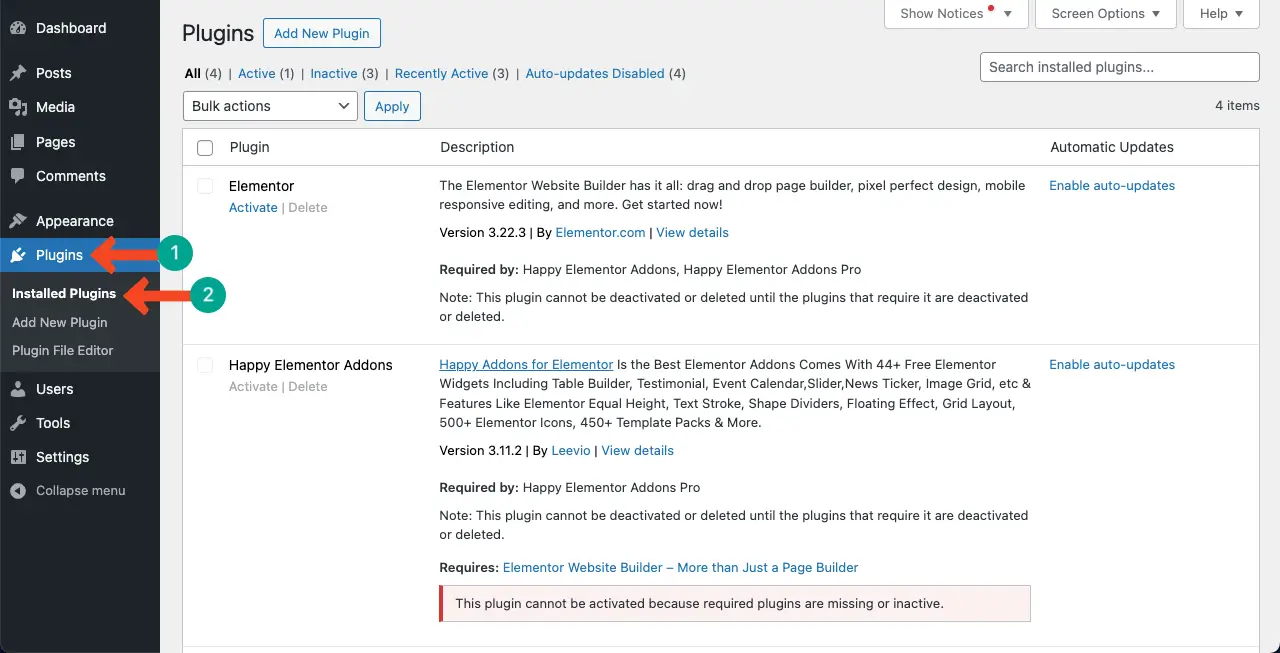
步骤 02:切换到默认主题
与插件一样,主题也经常会出现错误问题。有时,您的主题可能会与某个插件冲突。因此,查找此错误的有效方法是将您的网站切换到默认主题,同时停用所有插件。
接下来,安装主题。然后开始逐个安装插件。安装有问题的插件后,冲突会立即重新出现。
解决方案:联系问题主题的开发者。同样,除非他们能解决问题,否则最好换个主题。
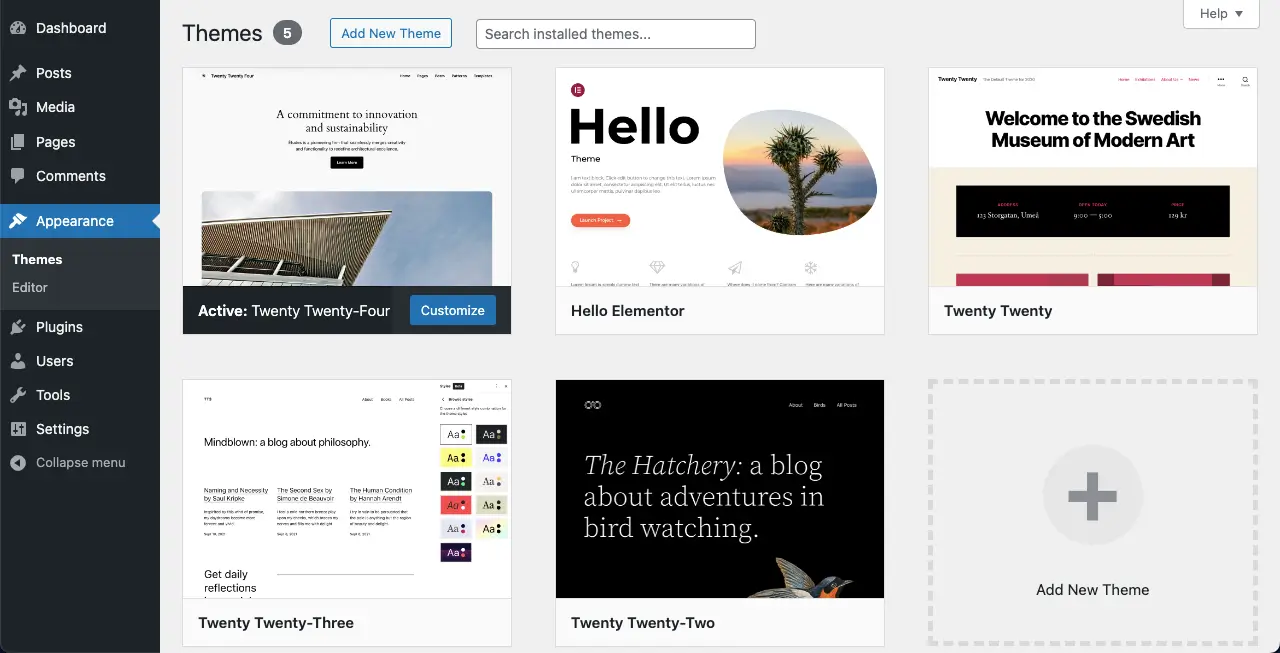
步骤 03:增加 PHP 内存限制
PHP 内存限制不足会导致致命错误。有多种方法可以增加 PHP 内存限制。最简单的方法之一是通过cPanel 中的MultiPHP INI 编辑器增加内存限制。
打开您的 cPanel。在软件部分下找到 MultiPHP INI 编辑器。打开编辑器。
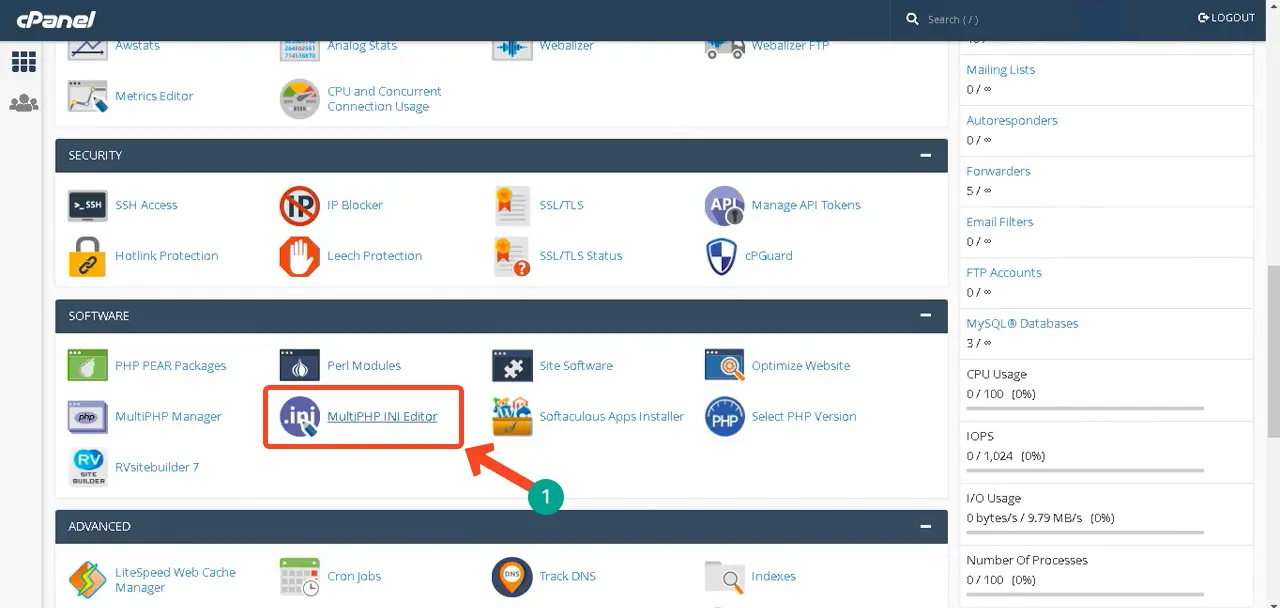
选择您想要配置其 PHP INI 设置的域。
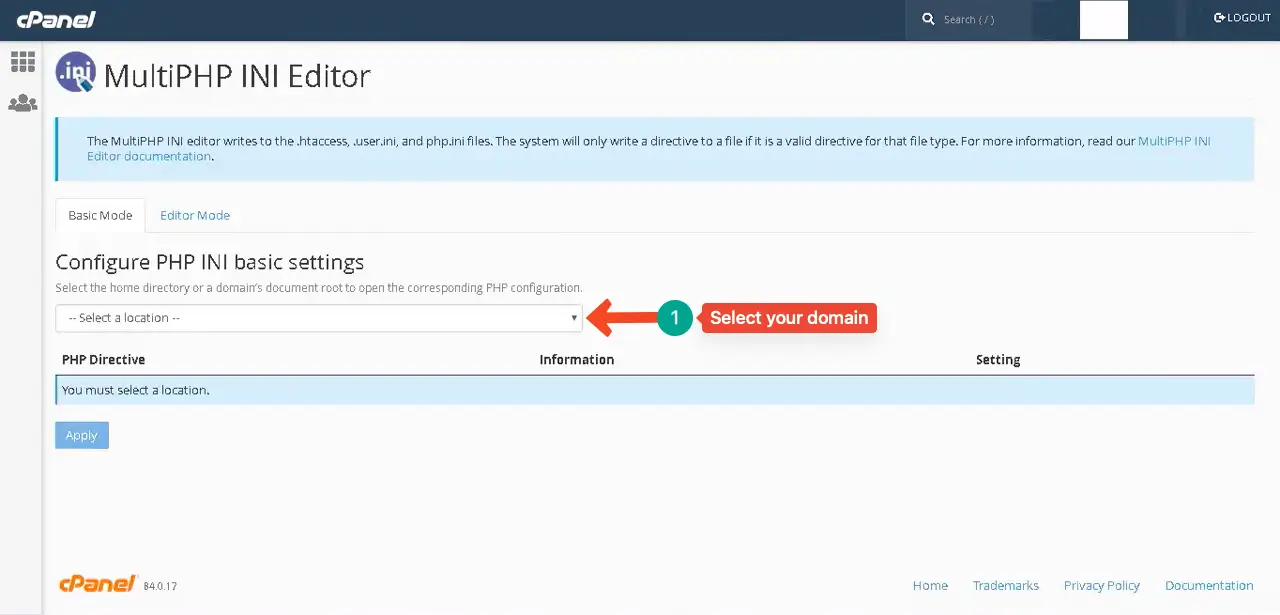
来到upload_max_filesize选项。设置新的最大文件上传大小。向下滚动页面,到达最后。点击应用按钮。
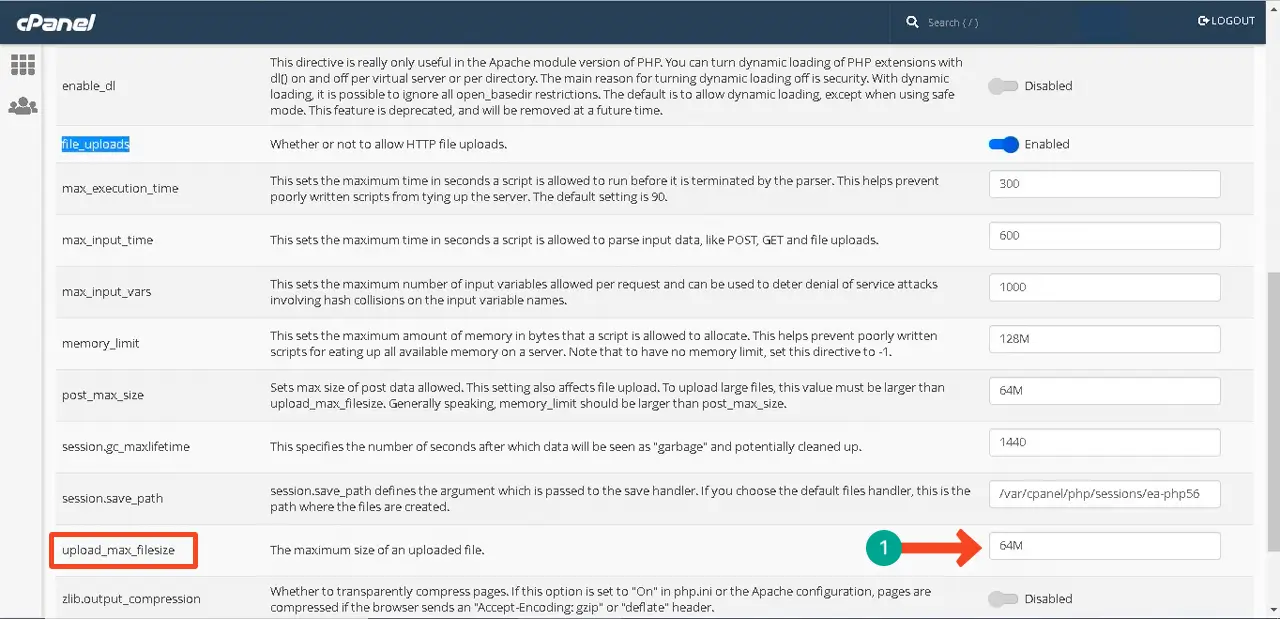
因此,您可以增加 PHP 内存限制。如果此方法在您的 cPanel 上不起作用,请按照有关如何增加 PHP 内存限制的指南探索更多方法。
步骤04:清除缓存文件
缓存文件是存储在用户浏览器服务器中的网络数据的临时副本。它们有助于提高页面加载速度,因为页面不需要每次请求时都从头加载。如果它们错误地包含服务器中的任何错误文件,它可能会显示致命错误,直到删除这些文件。
清除缓存文件非常简单。安装缓存插件。我们安装了 WP Fastest Cache 插件来解释这一部分。如果您没有该插件,请在您的网站上安装该插件。
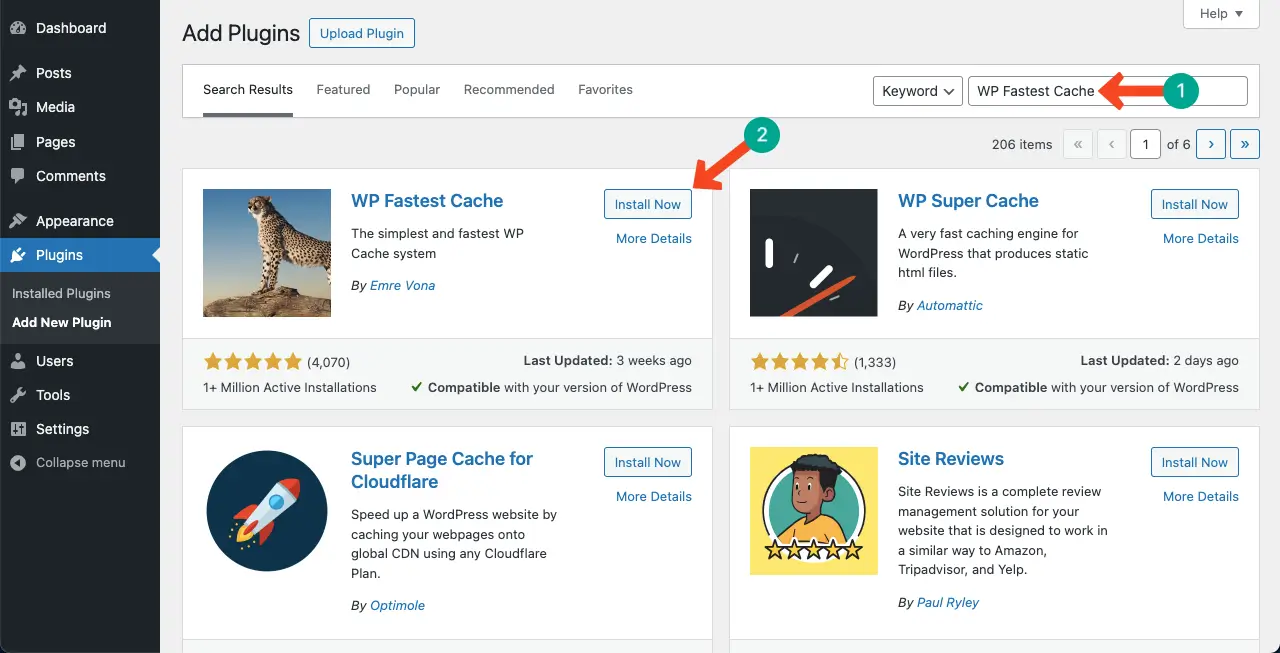
转到WP Fastest Cache > 删除缓存。您会看到两个按钮。单击您想要的按钮以清除缓存文件。
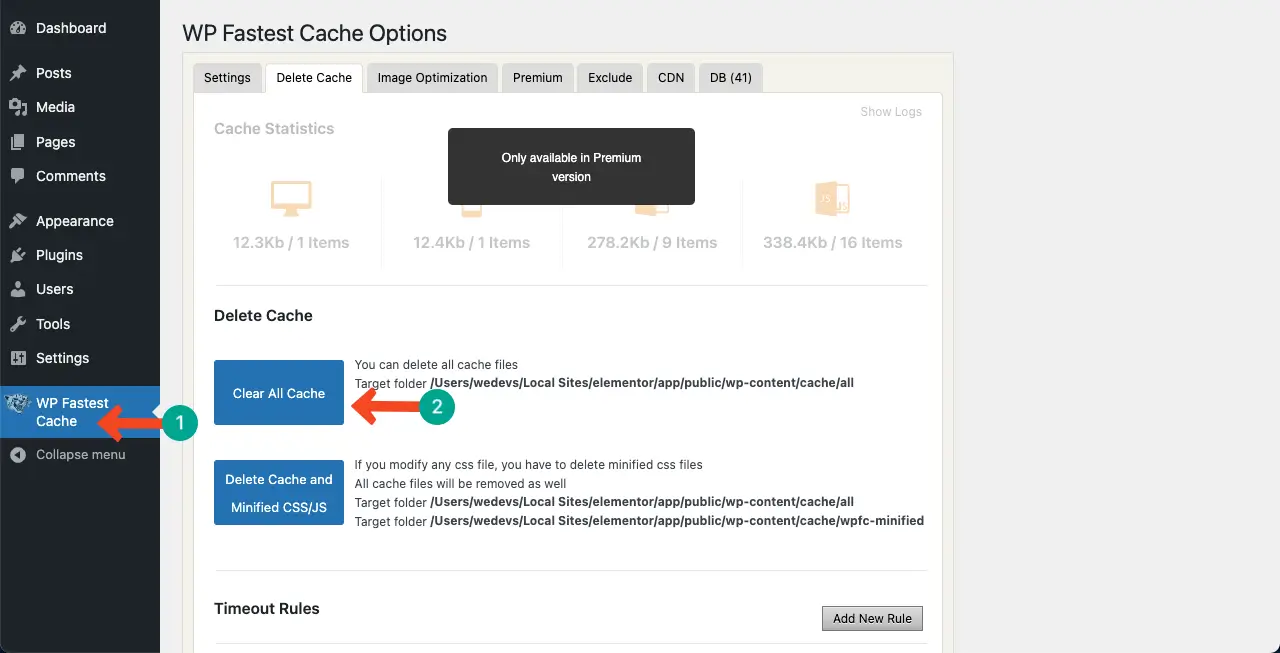
步骤 05:删除并重新添加核心 WordPress 文件
您的问题现在应该已经解决了。如果没有,您可以尝试删除并重新添加 WordPress 核心文件。
* 保留备份
在执行此步骤之前,请确保备份了整个网站及其数据库。登录到您的 cPanel。转到备份选项并单击它。
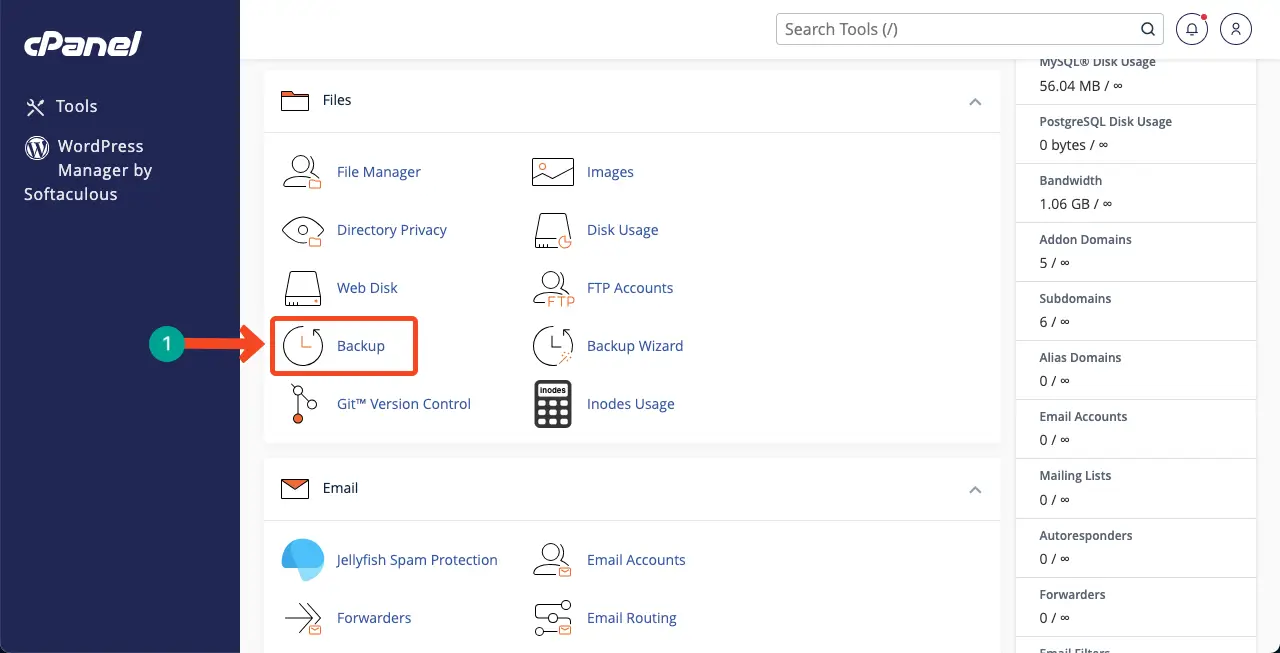
点击下载完整帐户备份按钮。这将下载您网站的备份。
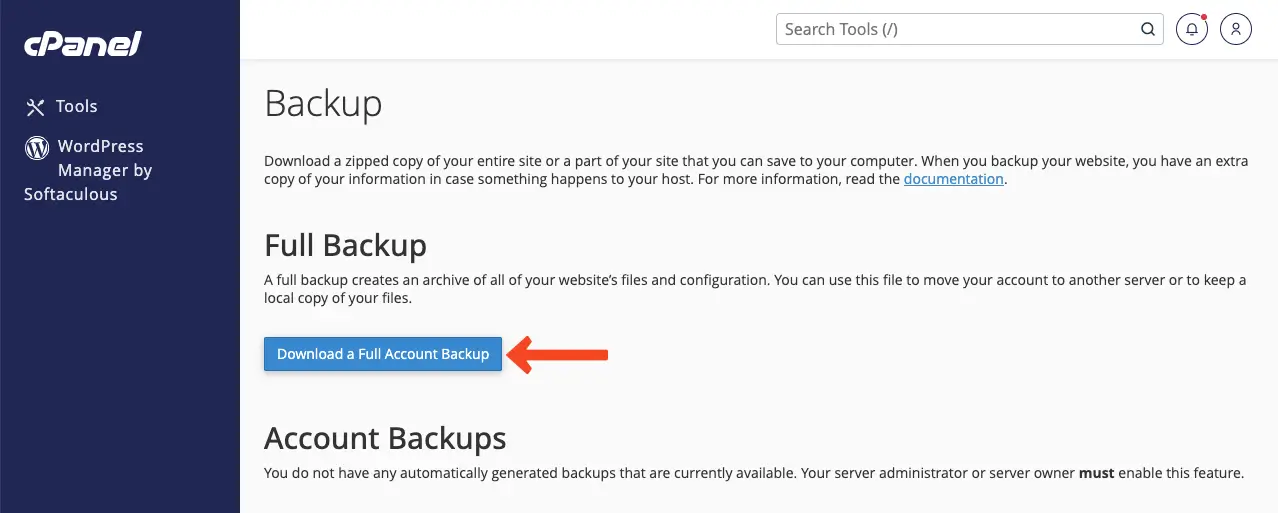
* 删除旧的 WordPress 文件
转到cPanel 上的文件管理器。
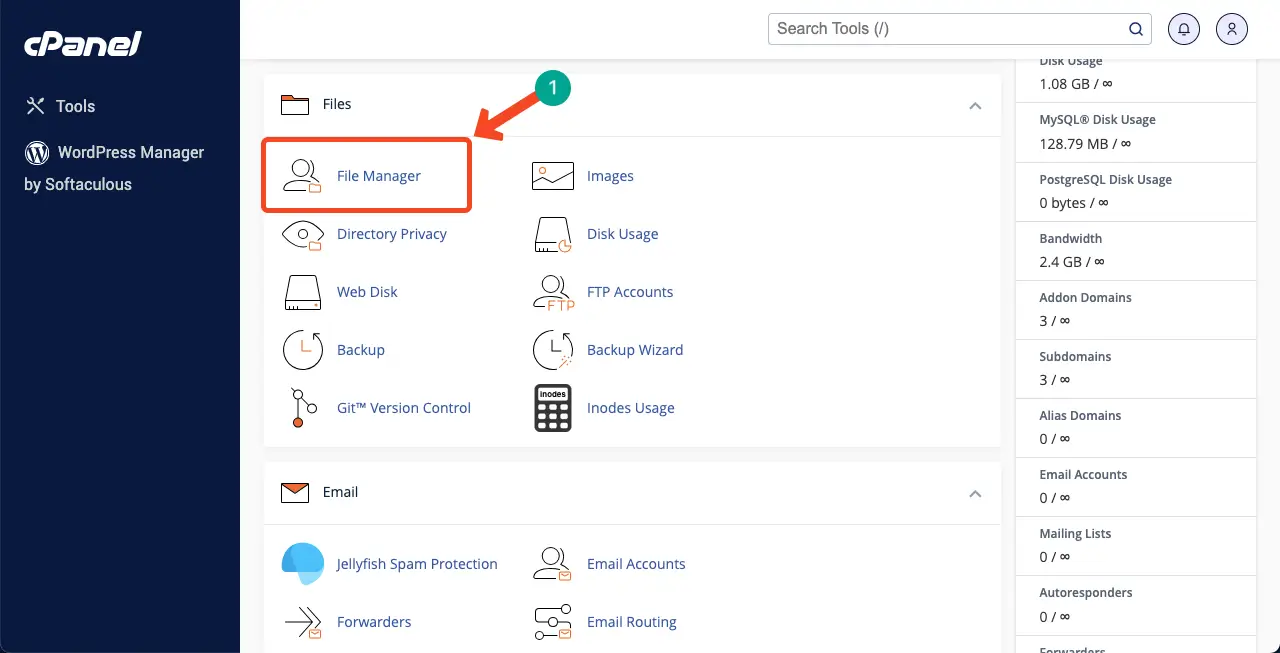
您的 cPanel 可能托管多个网站。因此,选择要删除并重新添加其核心 WordPress 文件的特定域。
输入域名后,选择除 wp-content和wp-config之外的所有文件。选择所有文件后,点击“删除”按钮。
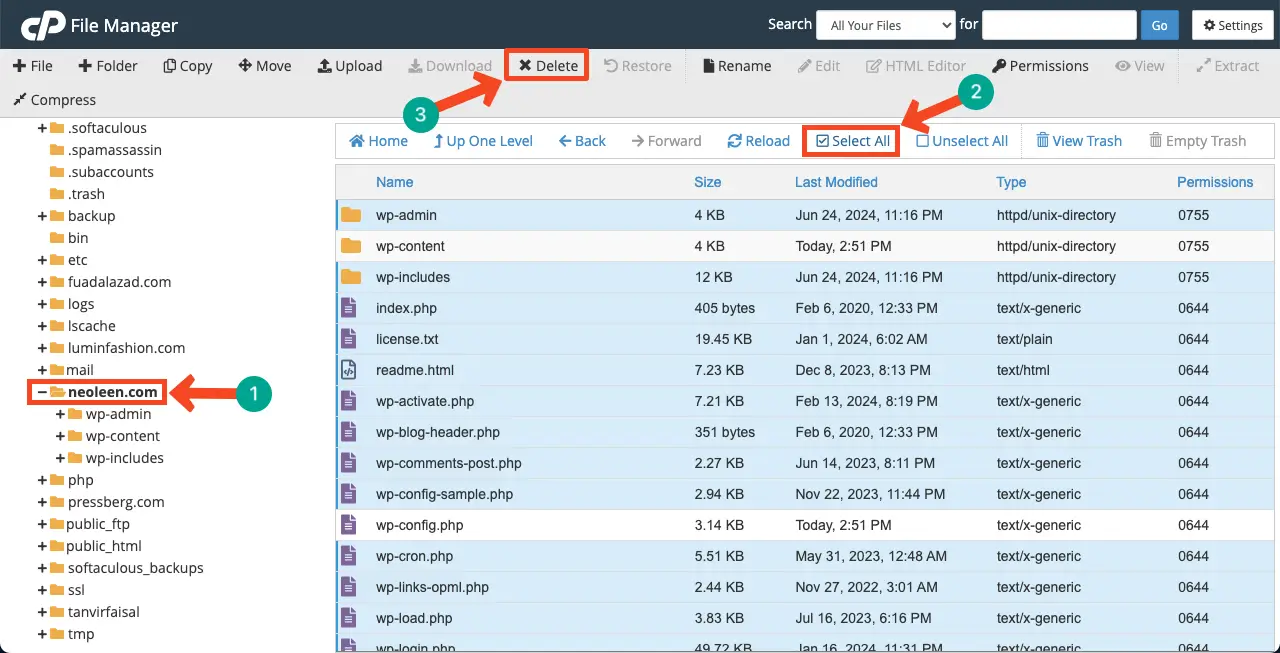
勾选复选框以永久删除所有文件。按确认按钮。
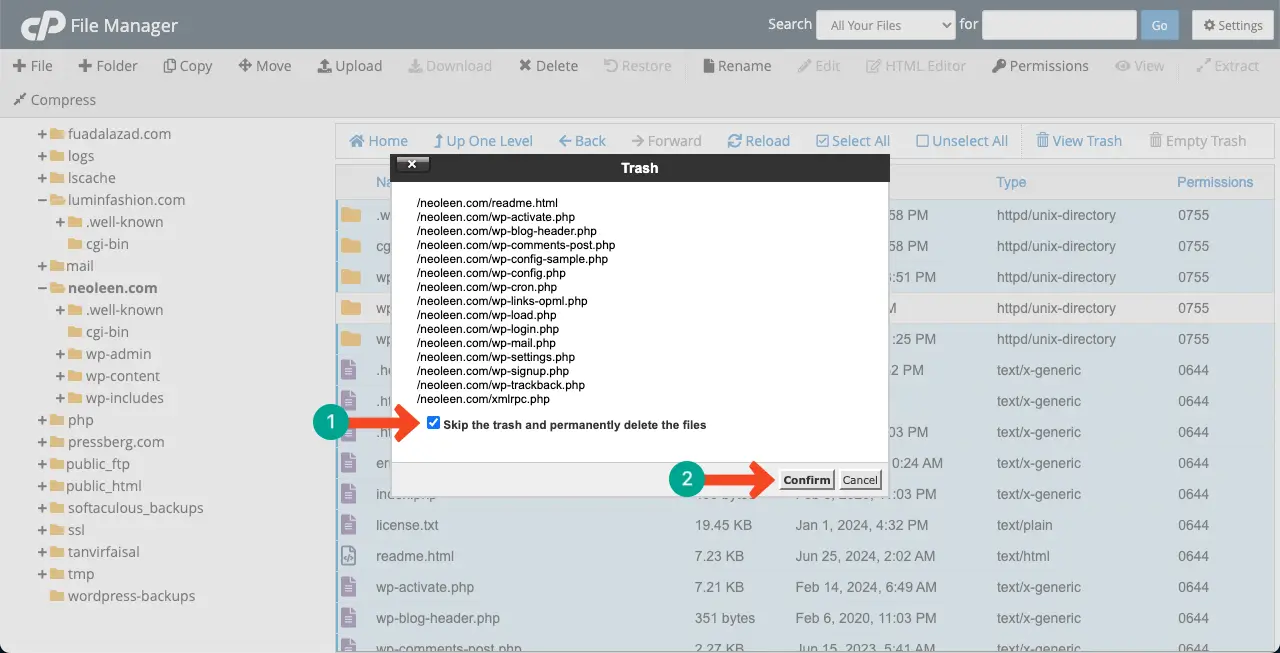
* 下载 WordPress
前往下载 WordPress。点击下图所示的标记按钮下载 WordPress 文件。
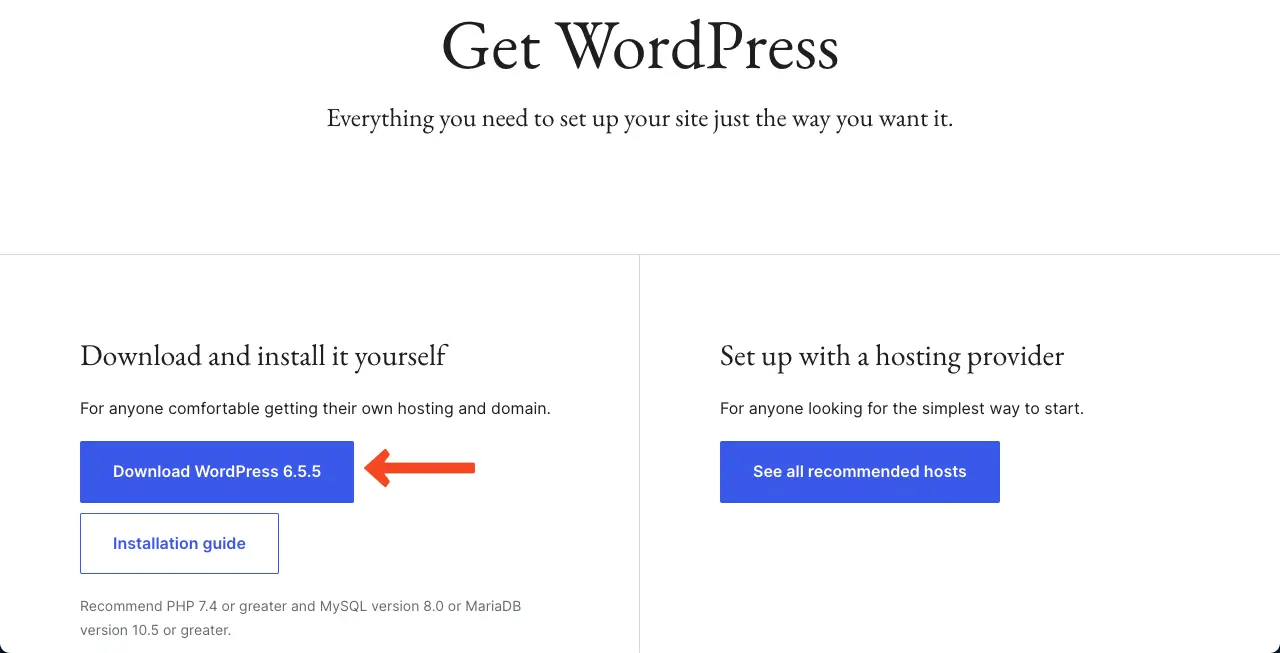
* 上传 WordPress 文件
单击上传按钮。
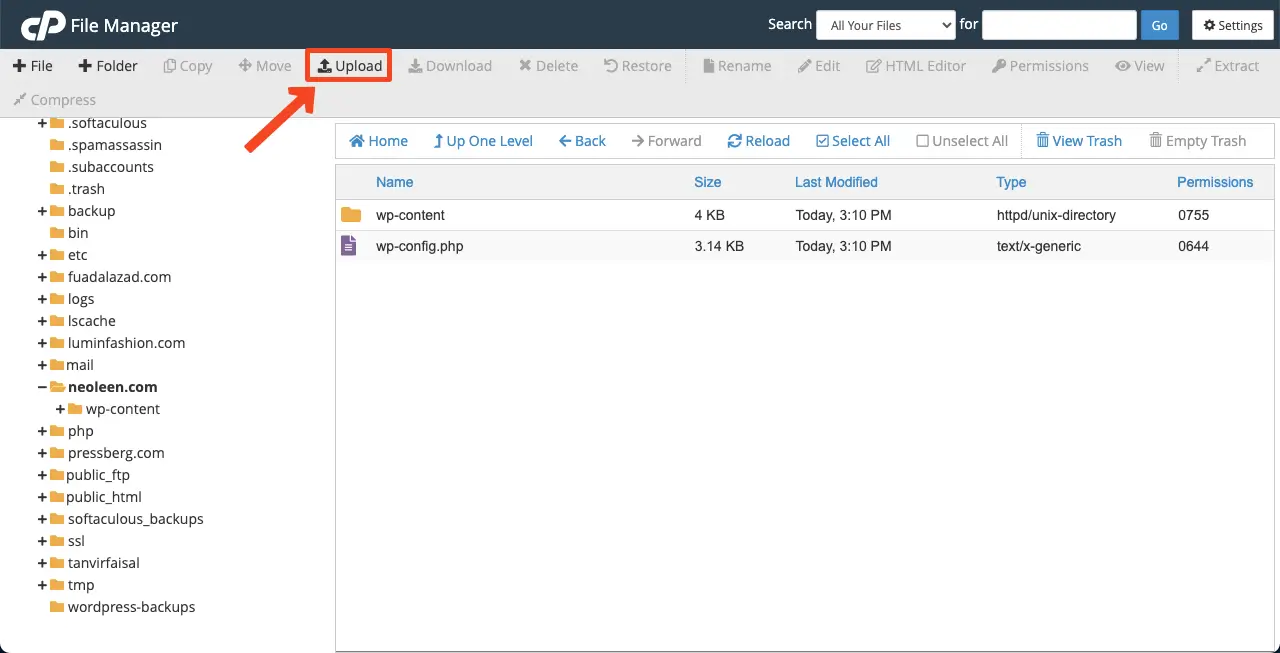
选择 WordPress 文件。
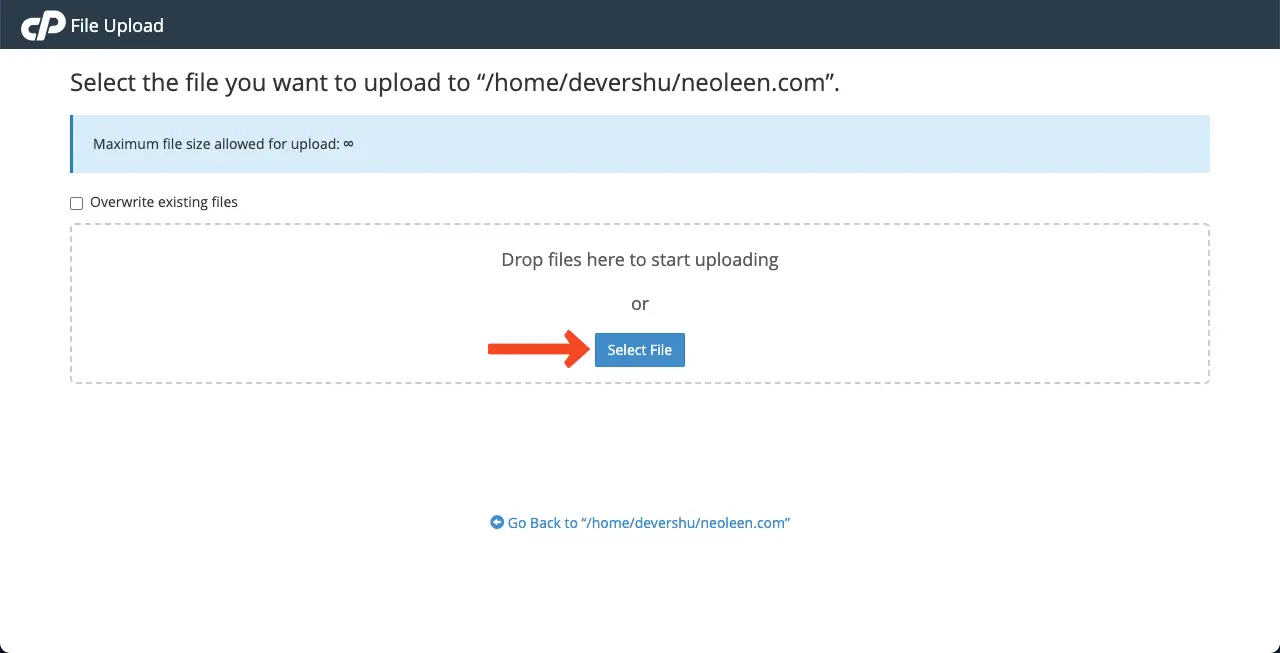
文件将在几秒钟内上传。完成后,单击选项“返回”/home/…….com。
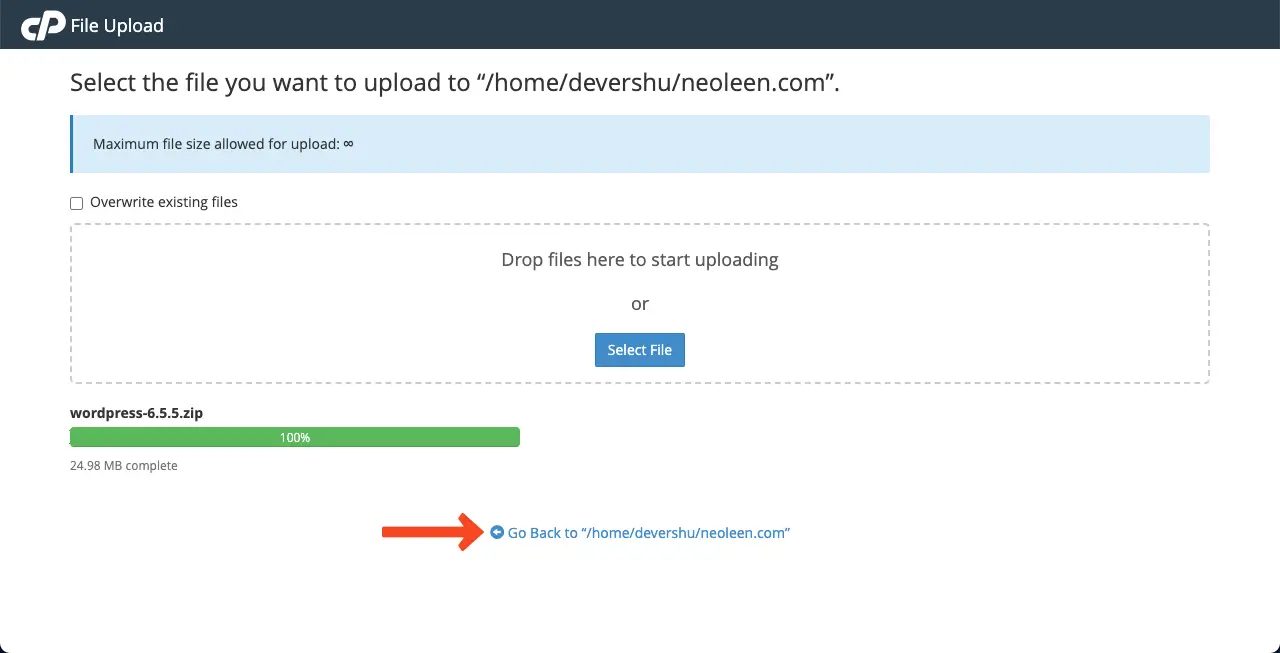
* 在文件管理器中提取 WordPress Zip 文件
右键单击 Zip 文件。将打开一个列表。在列表中选择“提取”选项。
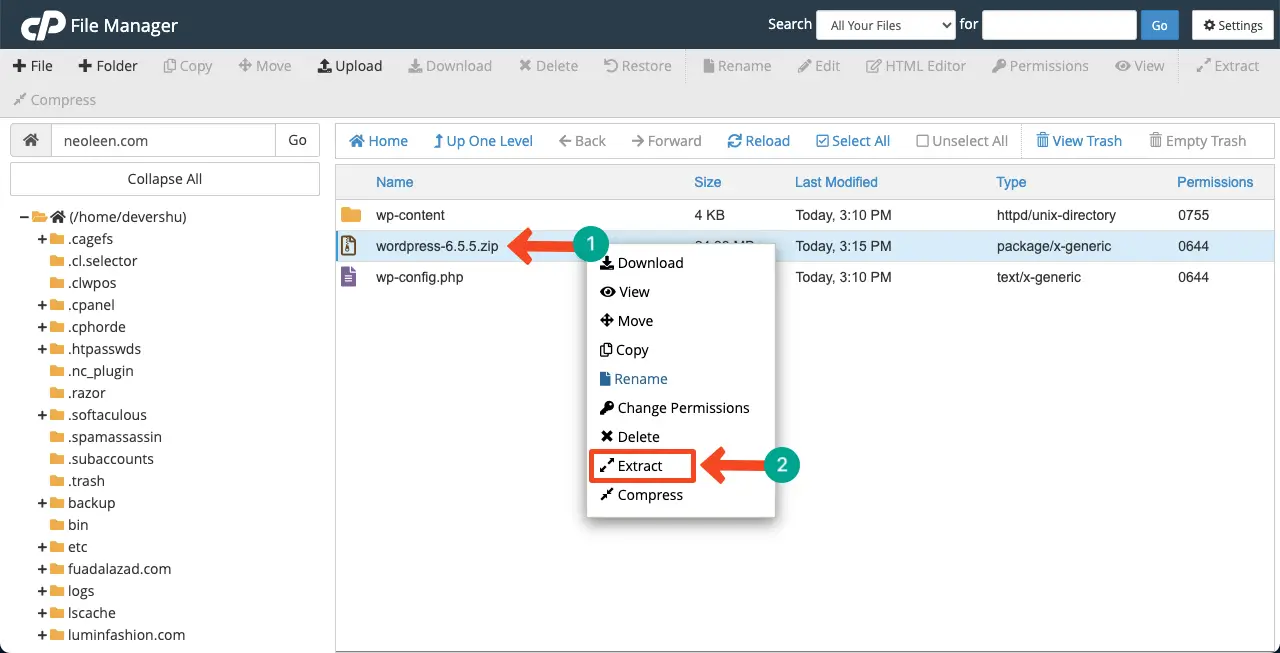
解压后的文件将保存到 WordPress 文件夹中。删除 Zip 文件,因为不需要它。然后,转到 WordPress 文件夹。
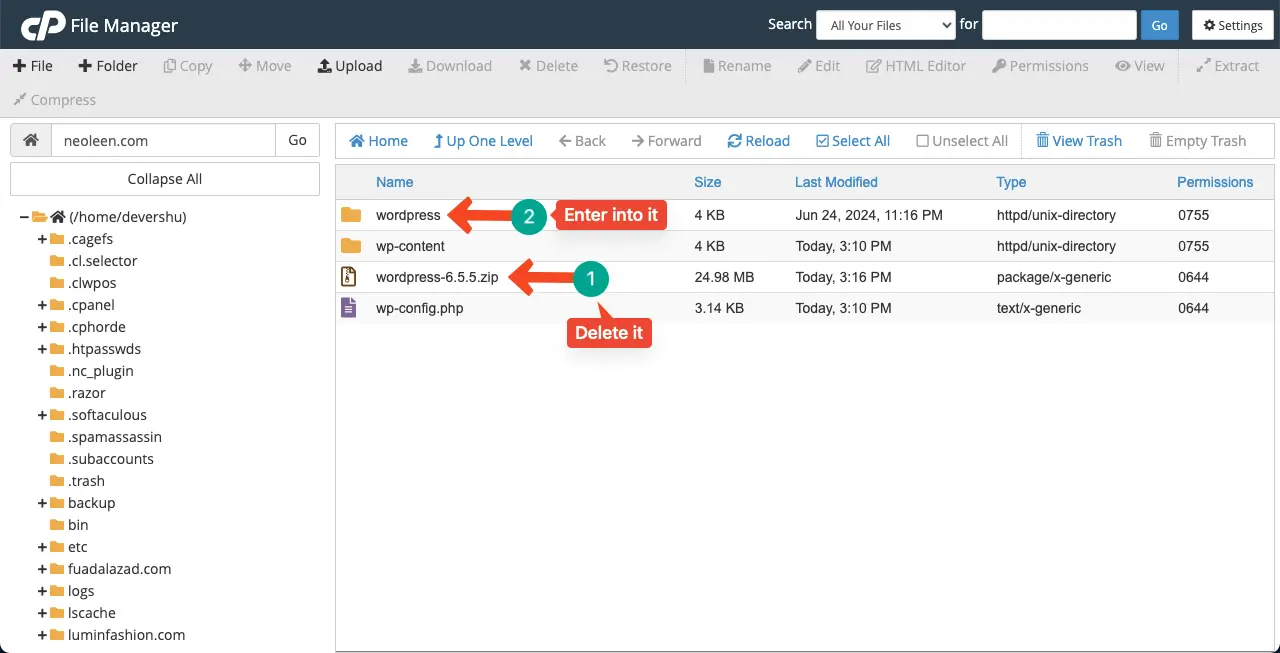
选择除wp-content和wp-config之外的所有解压文件。因为 wp-content 和 wp-config 已经在主文件夹中可用。
之后,点击移动选项。输入要移动文件的文件路径。只需将其重命名为您的域名即可。最后,点击移动文件按钮。
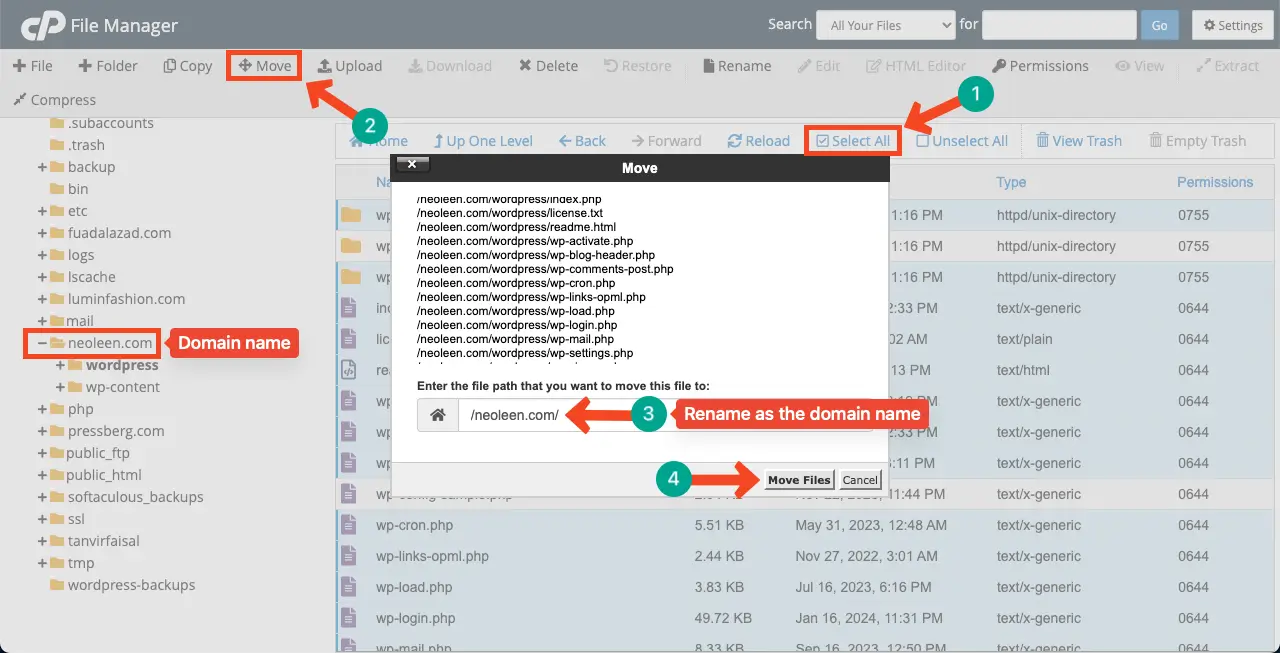
所有文件都将移动到您的主域文件夹。删除 WordPress 文件夹,因为不再需要它。
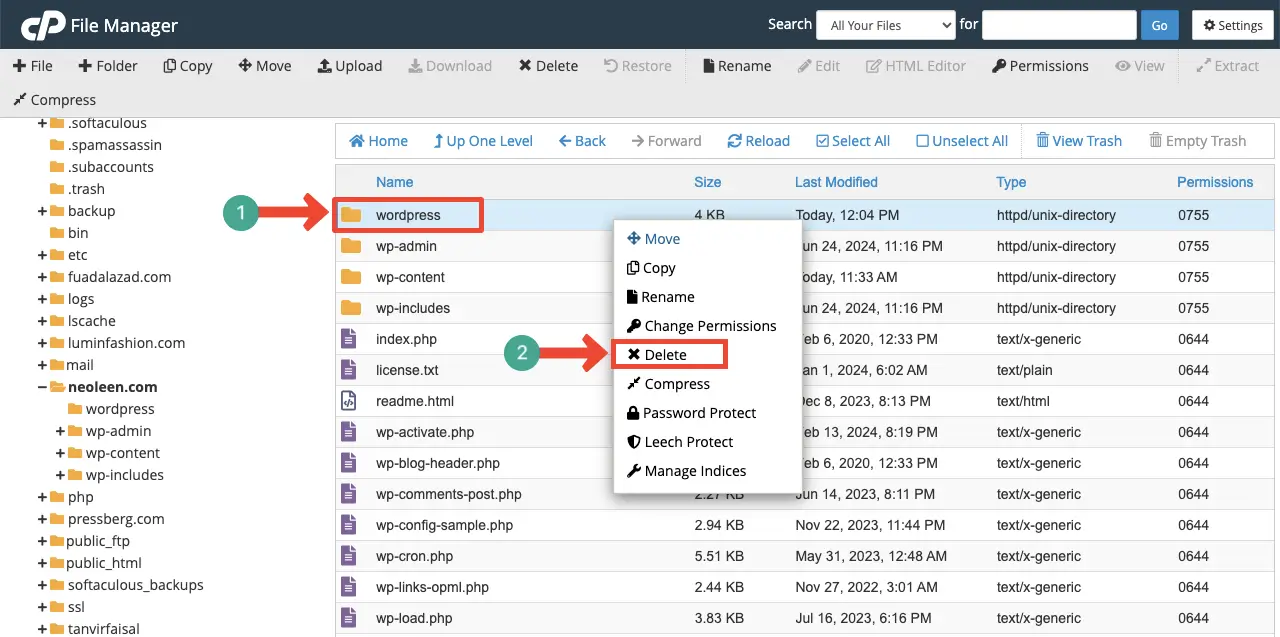
因此,您可以删除并重新添加核心 WordPress 文件。
步骤 06:使用错误检查插件
WordPress.org 上有许多错误监控插件,如果它们发现您的网站存在致命问题,它们会立即通知您。通过安装任何这些插件,您可以收集有关错误及其解决方法的更多信息。
如果您愿意,即使网站出现错误,您也可以安装任何这些插件。但很多时候,问题发生后也可能无法再安装任何插件。因此,为了谨慎起见,最好事先安装任何此类插件。
其中一些插件是:
步骤 07:扫描并从您的网站中删除恶意软件
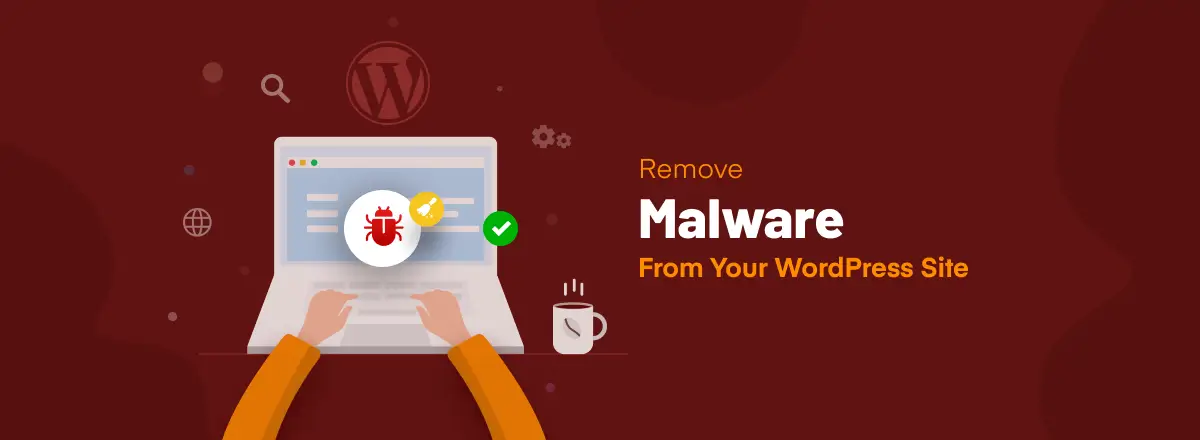
恶意软件是指旨在利用您的网站,使其易受安全威胁的恶意代码或软件。通常,网络黑客会将恶意软件文件和代码注入您网站的数据库、文件和插件/主题中。
他们这样做是为了未经授权访问您的网站,窃取敏感信息。每当 Google 意识到某个网站遭到黑客攻击时,它就会通过搜索控制台发送信号。此外,您的网站也会停止运行。
我们已经就该主题发表了一篇详细的文章。阅读这篇文章,了解如何从 WordPress 网站中删除恶意软件。
步骤 08:连接您的托管服务提供商
如果上述所有步骤都无法解决您的致命错误,建议您联系您的托管服务提供商。如果您订阅了任何知名的托管服务提供商,他们一定会为您提供所有类型的托管和维护相关帮助。
特别是,他们是解决可能导致您的网站出现致命错误的服务器相关问题的专家。
最后的注释!
任何网站都可能出现问题和错误。这些问题甚至经常发生在全球知名和大型网站上。但他们拥有一支专业的技术团队,因此他们可以快速自行克服所有问题。







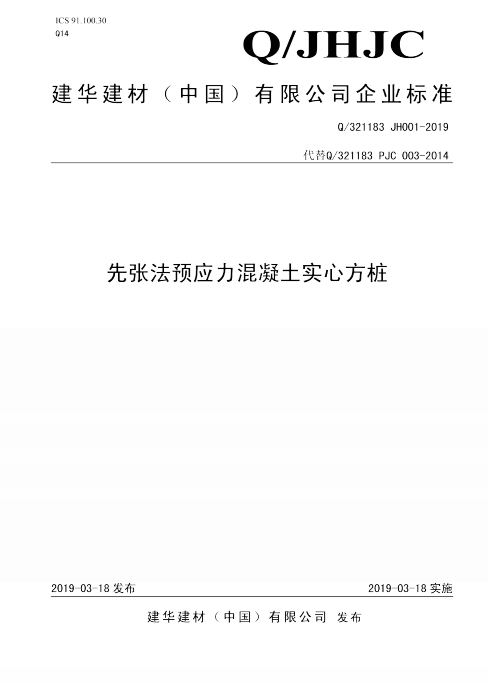

评论0